Skip to content
此页内容
文件相关
Memory
1039字约3分钟
2024-04-29
创建目录及文件
创建单独目录
当前目录创建
# 在当前目录下创建 `docs` 目录
mkdir docs指定目录创建
# 在 `/opt/` 目录下创建 `docs` 目录
mkdir /opt/docs创建多级目录
当前目录创建
mkdir -p dir1/dir2/dir3指定目录创建
# 在 `/opt/` 目录下创建层级目录
mkdir -p /opt/dir1/dir2/dir3创建文件
文本编辑器
# 或 vim newfile.txt
vi newfile.txt重定向输出
# 重定向输出 (如果文件存在,会覆盖文件;不存在则会创建文件)
echo "Hello, World!" > newfile.txttouch命令
touch newfile.txt拷贝目录及文件
拷贝文件
拷贝单个文件
# 将 `file.txt` 拷贝至 `docs/` 目录下
cp file.txt docs/拷贝多个文件
# 将文件 `file1.txt`、`file2.txt`、`file3.txt` 拷贝到 `docs/` 目录下
cp file1.txt file2.txt file3.txt docs/拷贝目录
# `-r` 递归
# 拷贝 `dir` 目录至 `docs` 目录下,拷贝的 `dir` 目录包含原先目录中所有文件及目录
cp -r dir docs/移动目录及文件
移动文件
移动单个文件
# 将 `file.txt` 移至 `docs/` 目录下
mv file.txt docs/移动多个文件
# 将文件 `file1.txt`、`file2.txt`、`file3.txt` 移动到 `docs/` 目录下
mv file1.txt file2.txt file3.txt docs/移动目录
mv -r dir/ docs/注意
目标目录需要加上 /,否则会被当作重命名操作。
重命名
mv 命令也可以用来重命名文件或目录
# 目录同理
mv oldname.txt newname.txt删除目录及文件
删除文件
删除单个文件
# 可以用 `-f` 强制删除文件
rm file.txt删除多个文件
rm file1.txt file2.txt删除目录
-r递归删除
rm -r docs
# 用 `-r` 的话每个文件都会询问是否删除,再接用 `-f` 可以强制删除
rm -rf docs查找目录或文件
# 从根目录搜索nacos
find / -name nacos
# 从当前目录及子目录搜索大于1M的文件
find . -size +1M
# 从当前目录及子目录搜索后缀名为 `.txt` 的文件
find . -name "*.txt"压缩、解压
tar命令
压缩相关
压缩为tar文件
# 把目录 `docs` 压缩为 `dir.tar`
tar -cvf dir.tar docs/压缩为tar.gz文件
tar -czvf dir.tar.gz docs/解压相关
解压tar文件
# 把文件 `dir.tar` 解压,会在目录下生成一个原目录
# 之前压缩进去的 docs 目录,现在会解压出一样的 docs 目录
tar -xvf dir.tar解压tar.gz文件
tar -xzvf dir.tar.gzzip命令
压缩相关
# 将目录 `docs` 压缩成 `dir.zip` 文件
zip -r dir.zip docs/解压相关
# 解压zip文件
unzip dir.zip
# 如果当前目录中与解压的文件存在文件名相同的冲突,使用 `-o` 可以强制覆盖
unzip -o dir.zip查看压缩包
# 加上 `-l` 就是查看
unzip -l web.zip
zipinfo web.zip查看文件
less命令
支持翻页、查询高亮显示
less start.log
# 显示行号
less -N start.log
# 查询时忽略大小写
less -i start.log上下方向键:逐行浏览文件空格或 f 键:向下翻页b:向上翻页g:跳到文件开头页G:跳到文件尾页/:按下 / 后再输入关键字,进行查询,搜索到的关键字会被高亮显示- 按下 n 键,编辑器会继续向下搜索并将光标移动到下一个匹配项。
- 按下 N 键,编辑器会改为向上搜索。
head命令
查询文件开头信息,默认显示开头10行
head start.log
# 加上 `-n` 选项可以指定显示多少行
head -n 20 start.logtail命令
默认情况下显示文件最后10行,加上
-f则会跟随文件增长而显示最新内容
tail start.log
# 显示文件最后 20 行
tail -n 20 start.log文件实时更新
tail -f start.log
# 实时更新显示文件的最后100行内容
tail -100f start.log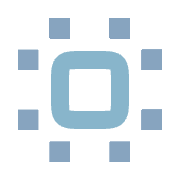
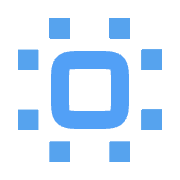 Memory's Blog
Memory's Blog